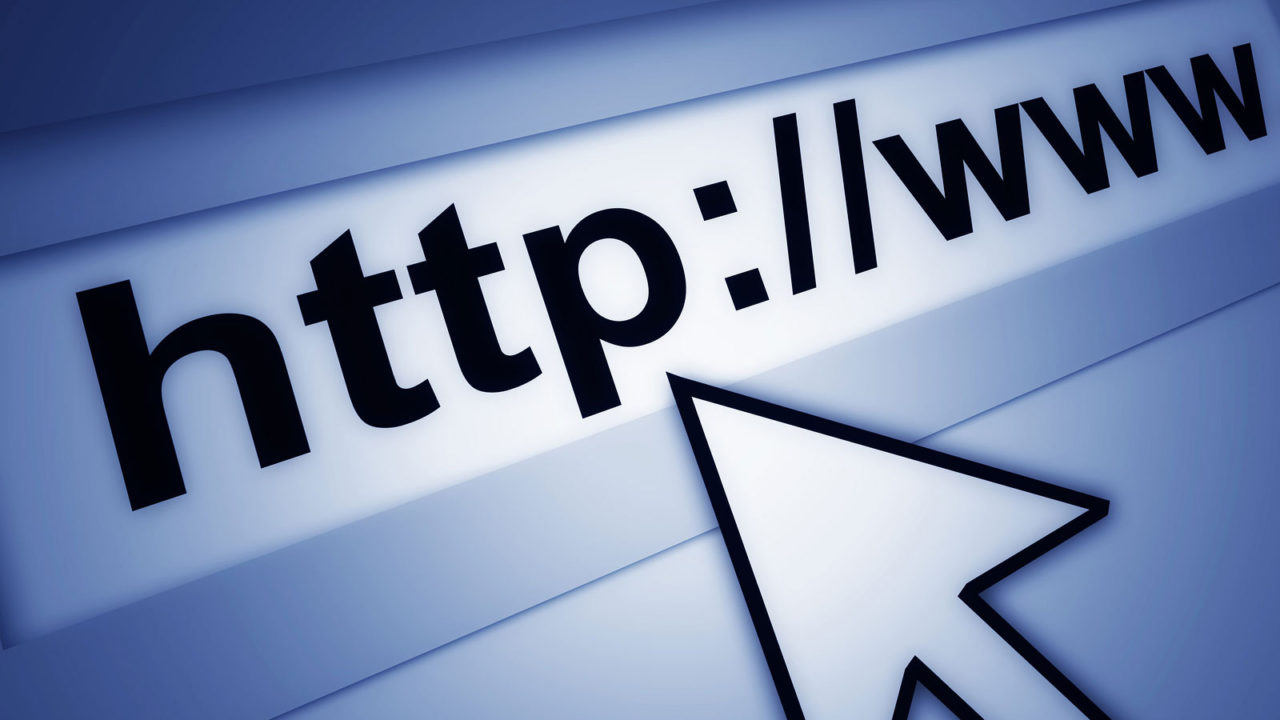Если вы когда-нибудь хотели поделиться с кем-нибудь экраном своего iPhone, iPad или iPod touch, у вас есть отличный способ сделать это. Эта функция также отлично подходит для тех, кто хочет создать учебник по iPhone или iPad для кого-то. Весь процесс очень прост и не занимает много времени.Наличие OS X Yosemite, установленной на вашем iMac, MacBook Pro Retina или MacBook Air, позволит вам записывать видео с устройства iOS без необходимости установки сторонних приложений.
Содержание
Для записи видео с iPhone, iPad или iPod touch необходимо наличие приложения QuickTime Player в папке «Приложения» вашего Mac. QuickTime Player не только воспроизводит видео — он также записывает видео и аудио. А в OS X Yosemite он может распознавать выходной сигнал устройств iOS, подключенных к Mac через USB. Ниже описано, как записать видео с iPhone, iPad или iPod touch на Mac.
Список необходимого оборудования:
Mac под управлением OS X Yosemite.
Устройство iOS под управлением iOS 8 — iPhone, iPad, iPod touch подойдут все.
Кабель Lightning (извините, но он не работает с устройствами, оснащенными 30-контактным док-разъемом).
Как записать iPhone, iPad или iPod touch на Mac:
- Подключите устройство iOS к Mac с помощью кабеля Lightning.
- Откройте папку Applications .
- Дважды щелкните на QuickTime Player .
- Вызовите меню File .
- Выберите New Movie Recording .
- Нажмите на направленную вниз стрелку справа от кнопки записи.
- В разделе Camera выберите имя устройства iOS.
- Если вы хотите записать звук с устройства, выберите его название в списке Audio source.
- Нажмите на красную кнопку записи, чтобы начать запись видео с вашего iPhone.
- Когда вы закончите, нажмите на кнопку снова, чтобы остановить запись.
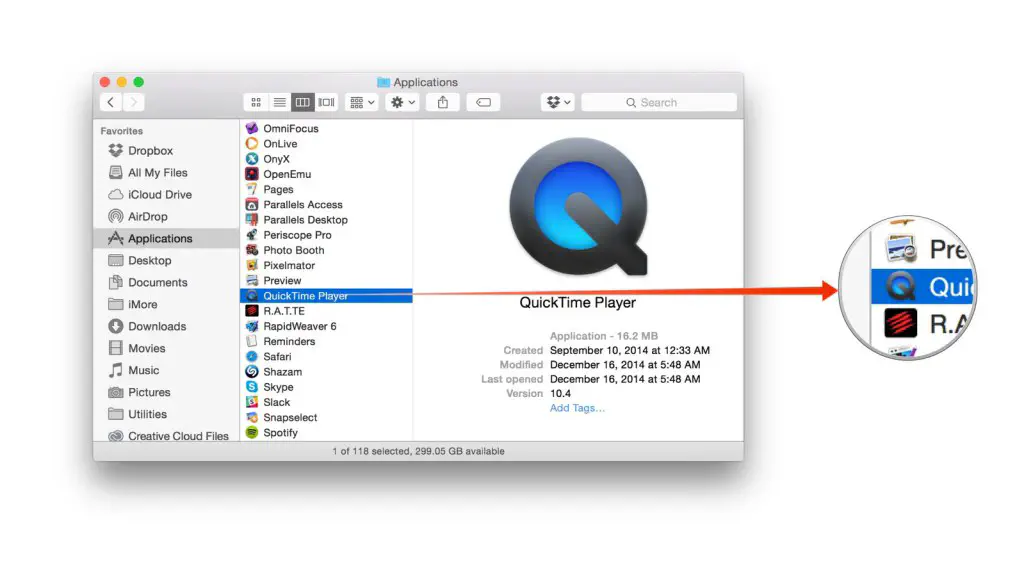
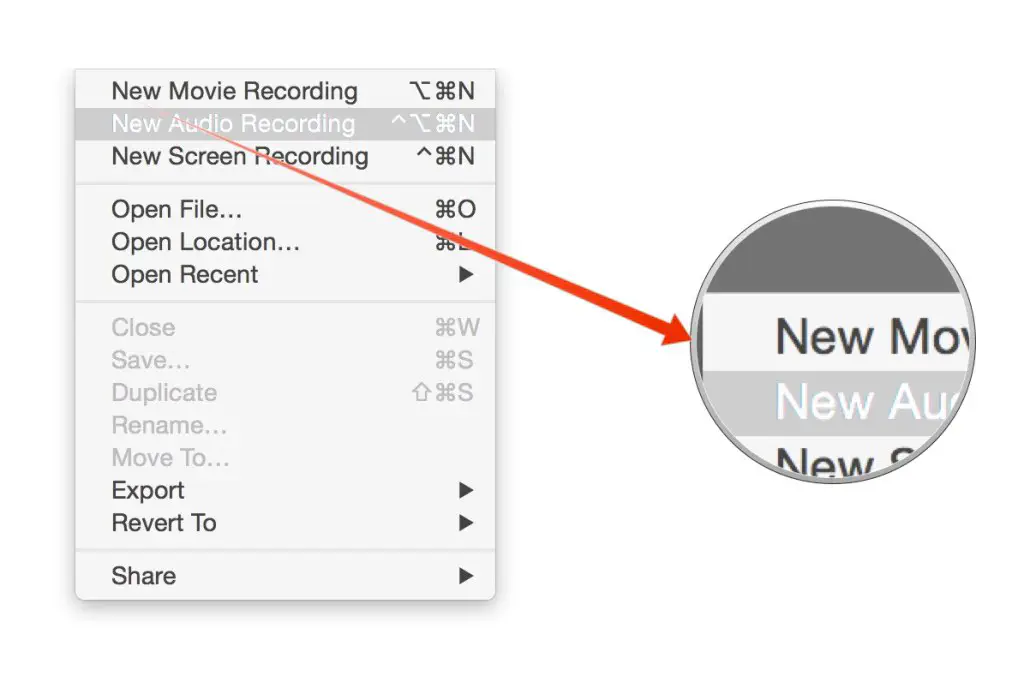
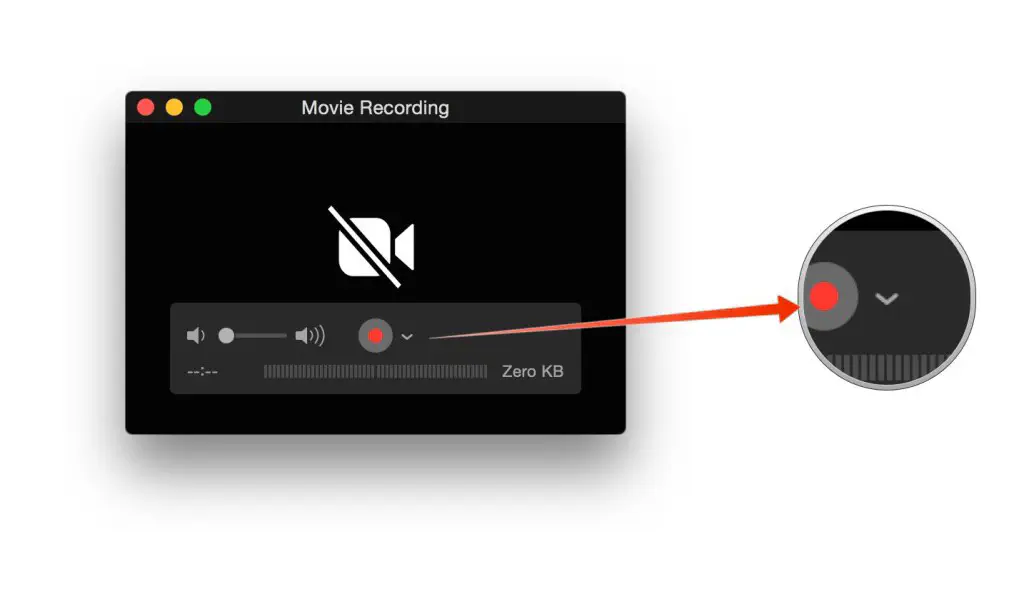
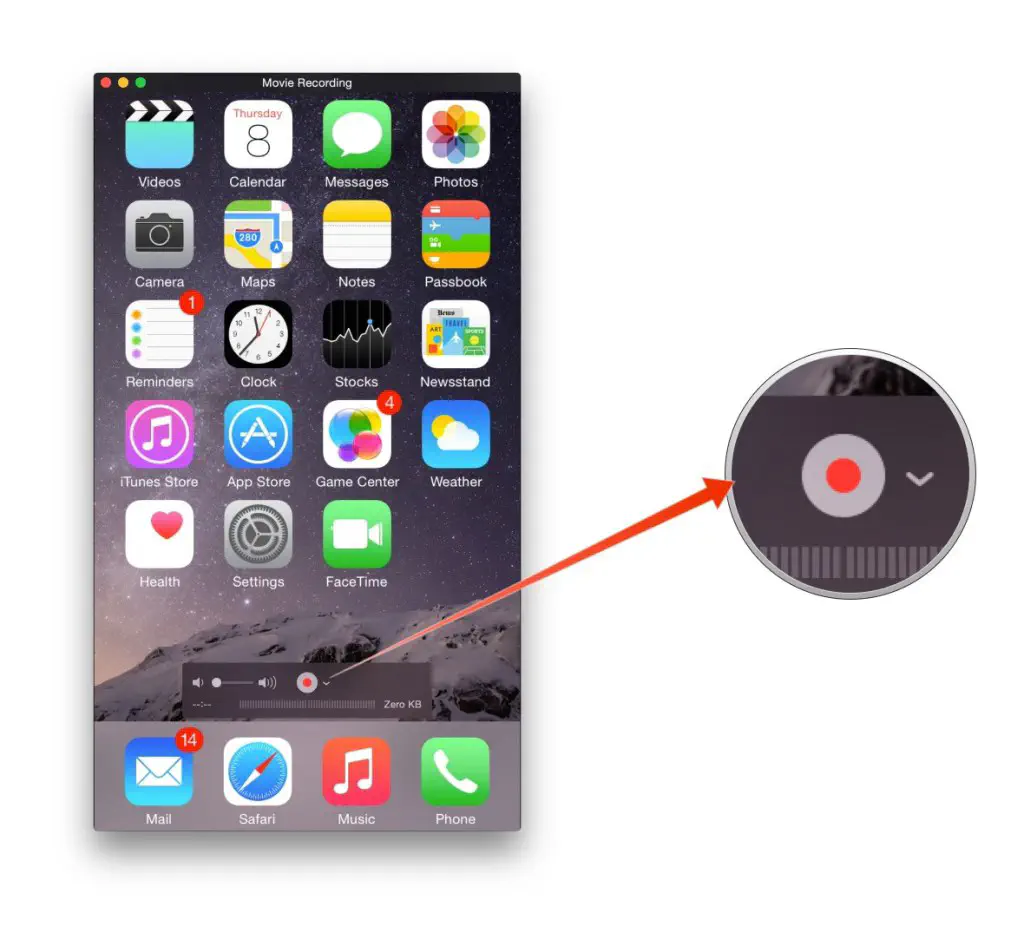
На самом деле вам не нужно ничего записывать. Если вы просто хотите показать то, что находится на экране вашего устройства iOS, на вашем Mac — например, играете в игру и хотите увидеть, как она выглядит в увеличенном виде — вы можете это сделать. QuickTime Player покажет вам все, как это происходит.
.
YouTube видео: Как записать видео с iPhone на Mac
Вопросы и ответы по теме: “Как записать видео с iPhone на Mac”
Как на Mac записать видео с экрана?
Использование QuickTime Player1. Откройте QuickTime Player из папки «Приложения», затем выберите пункт меню «Файл» > «Новая запись экрана». 2. До начала записи можно нажать стрелку рядом с кнопкой «Запись» , чтобы изменить параметры записи.
Сохраненная копия
Как сделать видео запись с айфона?
**Запись изображения с экрана iPhone, iPad и iPod touch**1. Перейдите в «Настройки» > «Пункт управления», затем нажмите кнопку «Добавить» рядом с функцией «Запись экрана». 2. Откройте «Пункт управления» на iPhone или на iPad. 3. Нажмите серую кнопку «Запись» 4. Выйдите из «Пункта управления», чтобы записать экран.
Как использовать айфон как камеру для Мака?
На Mac откройте любое приложение с доступом к камере или микрофону, например FaceTime или Photo Booth. В строке меню приложения или настройках выберите iPhone в качестве камеры или микрофона. На iPhone откроется приложение «Непрерывность», а задняя камера начнет запись аудио или видео.
Как воспроизвести видео с айфона на макбук?
**Беспроводная потоковая передача видео, фото и аудио с **iPhone на Mac****1. В macOS Ventura. Выберите меню Apple > «Системные настройки», нажмите «Основные» в боковом меню, нажмите «AirPlay и Handoff» справа и включите параметр «Ресивер AirPlay». 2. Компьютер с macOS 12.5 или более ранней версией.
Сохраненная копия
Чем записать видео с экрана со звуком?
В Windows самый простой способ сделать запись с экрана компьютера— нажать сочетание клавиш Win + G. Когда откроется панель, нажмите «Начать запись». Альтернативой на macOS является программа QuickTime Player — откройте ее и нажмите «Новая запись экрана». Кроме экрана, будет записываться звук через встроенный микрофон.
Как записать видео с экрана со звуком?
Одновременно нажмите кнопку «Windows + G» на клавиатуре. Шаг 3. Чтобы начать запись экрана, нажмите «Запись» или нажмите одновременно клавиши Windows + Alt + R. Примечание: убедитесь, что вы включили микрофон перед записью, чтобы на записи присутствовал звук.